Microsoft je ponovio da je Windows 8 postojaoizgrađen na čvrstim temeljima svog prethodnika. Pa, tu činjenicu ne negiramo, jer Windows osim što izgleda zapanjujuće, sadrži nekoliko robusnih značajki pod haubom koje ga čine brzim, stabilnim i brzim, baš kao i prethodna verzija. Jedan od osvježavajućih dodataka ovom skupu značajki je automatsko održavanje sustava (koje se naziva i redovito održavanje), koje redovito provjerava ažuriranja softvera, dijagnostiku sustava i zadatke sigurnosnog skeniranja. Ova opcija osigurava da se zadaci održavanja izvode u određeno vrijeme, pod uslovom da niste u blizini i sustav u stanju mirovanja. U nastavku ćemo vas voditi kroz postupak promjene vremenskih postavki za pokretanje dnevnog zadatka održavanja, bilo da dopustite da održavanje rasporeda probudi vaš uređaj, kao i da onemogućimo ovu značajku ako vam ne treba.
Promijenite zakazano vrijeme održavanja
Promjena vremenskih postavki za automatski sustavodržavanju, kliknite ikonu Centra za akciju u programskoj traci, a potom "Otvori akcijski centar". Alternativno, možete pristupiti akcijskom centru s upravljačke ploče.

U prozoru Akcijski centar kliknite strelicupored Održavanje proširite svoje postavke, a zatim kliknite "Promijeni postavke održavanja" u odjeljku Automatsko održavanje, kao što je prikazano na slici ispod.
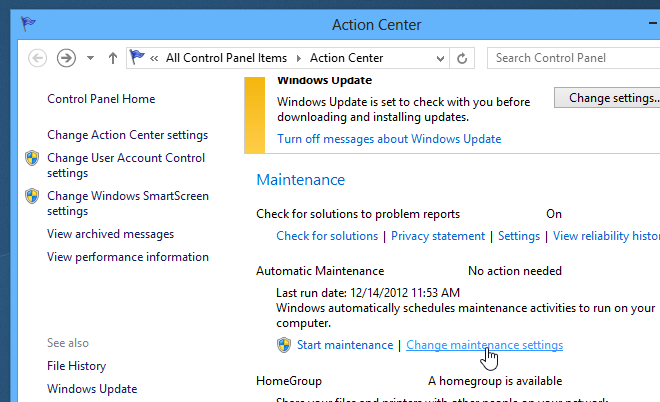
Ovdje možete odabrati vrijeme održavanjapo vašoj želji. Windows 8 ovaj put postavlja zadane postavke na 3:00 ujutro, ali možete ga promijeniti u bilo koje drugo vrijeme. Nadalje, možete omogućiti / onemogućiti opcionalno "Dopusti planirano održavanje da mi se računalo pokrene u zakazano vrijeme". Kada završite, kliknite U redu da biste primijenili promjene. Ako to zatraži UAC, jednostavno kliknite gumb Da.
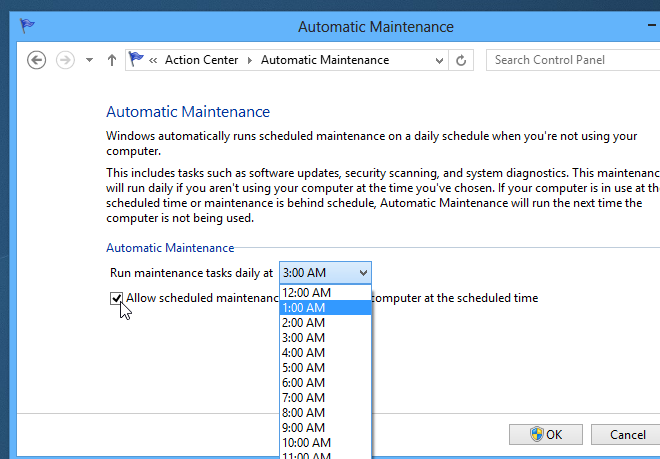
Onemogući automatsko održavanje
Osim mijenjanja vremenskih parametara, možete i viu potpunosti onemogućite opciju Automatsko održavanje. To se može učiniti unutar uslužnog programa Windows Task Scheduler. Da biste to učinili, pritisnite Win + W da biste pozvali šarm pretraživanja i utipkajte "planer zadataka" ili "raspored zadataka". Odabirom Raspored zadataka s lijeve strane pokrenut će se prozor Planera zadataka.
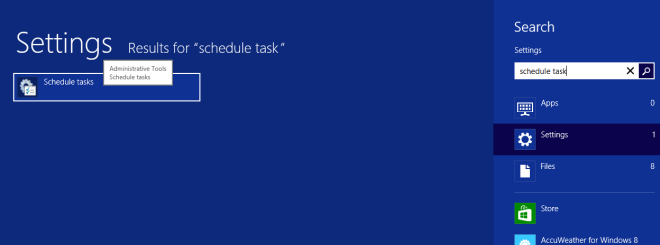
Zadatak Planer je izvorni program Windowsa koji jedopušta automatsko pokretanje ili aktiviranje različitih sistemskih ili korisničkih aplikacija u definiranom vremenu. U njemu su tri ploče za navigaciju. Lijevo okno omogućuje vam odabir zadatka, središnje okno sadrži informacije o odabranom zadatku, dok desno okno sadrži daljnje radnje koje se odnose na njega.
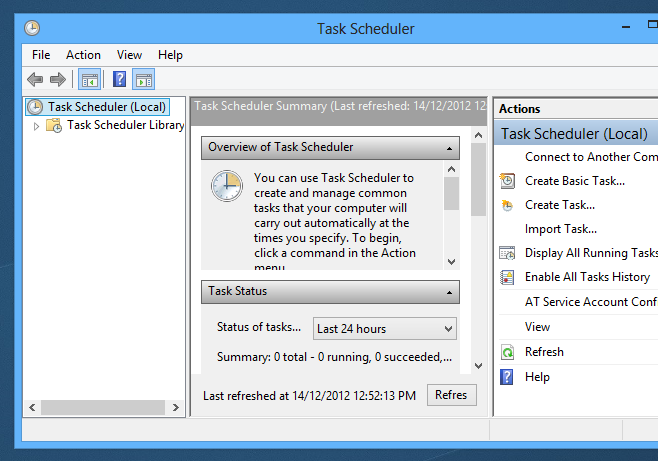
S lijevog okna idite na:
Knjižnica rasporeda zadataka> Microsoft> Windows> TaskScheduler
Desnom tipkom miša kliknite 'Redovito održavanje' u središnjem oknu i na njenom kontekstnom izborniku odaberite Disable.
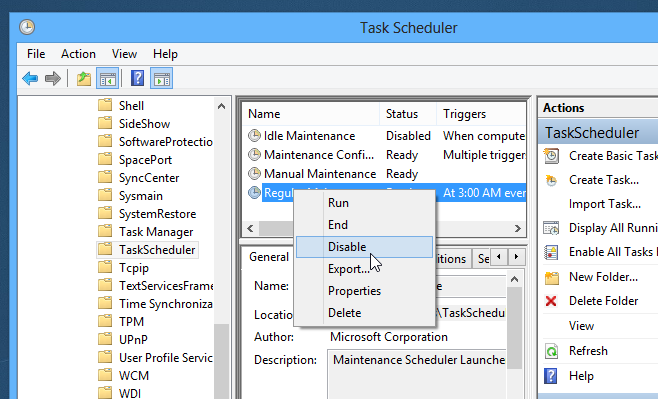
To je to! Uspješno ste onemogućili redovito održavanje.
Hvala, Umang Kedia!













komentari